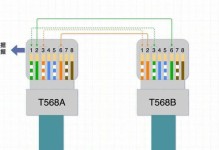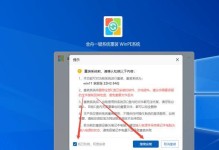在购买一台全新的联想笔记本电脑后,有些用户可能希望将操作系统升级或更换为Windows7。本文将提供一份详细的教程,帮助您安装Win7系统,并解答一些常见问题。无论您是笔记本新手还是有一定经验的用户,都能按照本文的指引轻松完成安装过程。
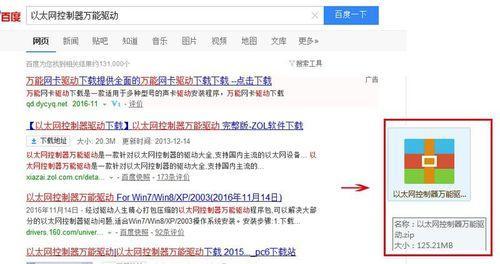
备份重要数据
在开始安装Win7系统之前,为了防止数据丢失或损坏,我们强烈建议您先备份重要的文件、照片和个人资料。您可以使用外部存储设备,如移动硬盘或云存储服务,将这些文件复制到其他地方以保证安全。
获取Windows7安装文件
要安装Win7系统,首先需要获得Windows7的安装文件。您可以在Microsoft官方网站上购买正版系统光盘或数字下载,或者使用合法的授权密钥下载官方ISO文件。
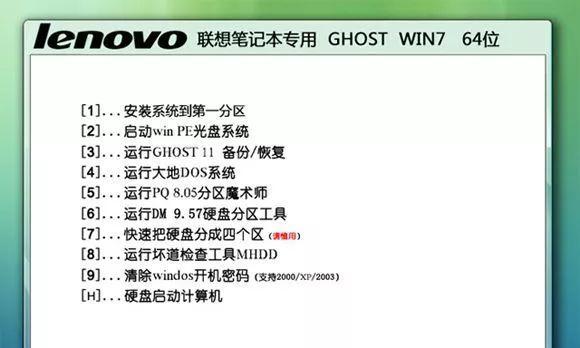
创建安装介质
一旦您拥有了Windows7的安装文件,就可以创建安装介质。您可以使用DVD或USB闪存驱动器来制作启动盘。通过将ISO文件刻录到DVD或使用专业的制作工具将ISO文件写入USB驱动器,您就可以获得可用于安装Win7系统的启动介质。
BIOS设置
在安装Win7系统之前,您需要进入计算机的BIOS设置,并确保它能从您创建的安装介质启动。根据您的联想笔记本型号,按下相应的按键(如F2、F10或Del键)来进入BIOS设置界面。在其中,找到“启动顺序”或类似选项,并将CD/DVD驱动器或USB驱动器设置为首选启动设备。
开始安装
重启笔记本电脑后,您将进入Windows7安装界面。按照屏幕上的指引选择语言、时间和货币格式等设置,并点击“下一步”按钮。接下来,选择“自定义(高级)”安装选项,以便在安装过程中对磁盘分区进行管理。

磁盘分区
Win7系统安装程序将显示您的硬盘分区情况。如果您希望在笔记本电脑上保留原有的操作系统和数据,可以选择创建新的分区,以便在新分区上安装Win7系统。如果您打算完全清空硬盘并只安装Win7系统,可以选择删除所有分区并进行全新安装。
安装过程
安装Win7系统的过程可能需要一些时间,请耐心等待。系统将自动复制文件、安装组件和进行设置。在安装过程中,您可能需要进行一些选择,例如网络连接、计算机名称和密码设置等。请根据个人需求进行相关配置。
驱动程序安装
安装Win7系统后,您需要为联想笔记本安装正确的驱动程序,以确保各种硬件设备正常工作。您可以从联想官方网站上下载并安装相应的驱动程序。确保选择与您笔记本型号和Windows7操作系统版本相匹配的驱动程序。
常见问题解答1-安装过程中出现错误
在安装Win7系统时,有时会出现一些错误信息。例如,“无法找到要求的系统驱动器”或“无法将系统文件复制到目标驱动器”等。这些问题通常是由于硬件故障、不兼容的设备驱动程序或损坏的安装媒介引起的。您可以尝试重新下载安装文件、更换硬盘或检查设备驱动程序是否最新以解决这些问题。
常见问题解答2-无法激活系统
在完成Win7系统安装后,您可能会遇到无法激活系统的问题。这可能是由于使用了无效的授权密钥、网络连接问题或硬件更换引起的。请确保使用合法的授权密钥,并检查网络连接是否正常。如果您更换了笔记本电脑中的硬件,可能需要联系Microsoft支持以重新激活系统。
常见问题解答3-丢失驱动程序
安装Win7系统后,有时会发现某些硬件设备的驱动程序丢失。您可以通过访问联想官方网站或使用驱动程序更新工具来下载并安装所需的驱动程序。确保选择适用于您笔记本型号和Windows7操作系统版本的正确驱动程序。
常见问题解答4-其他问题
除了上述问题之外,可能还会出现其他安装和配置问题。例如,蓝屏错误、无法启动等。对于这些问题,我们建议您先查找相关的错误代码或描述,然后在互联网上寻找解决方案,或者咨询联想客户支持。
系统更新和应用程序安装
一旦成功安装并激活了Win7系统,您应该立即更新系统以获取最新的补丁和安全性修复程序。您还可以安装您需要的各种应用程序,如办公套件、浏览器、娱乐软件等。
系统优化和个性化设置
为了提高系统性能和个人化体验,您可以进行一些系统优化和个性化设置。例如,清理无用的文件和程序、设置电源选项、更改壁纸和主题等。这些调整将有助于使您的Win7系统更加高效和符合个人需求。
通过本文提供的详细教程,您应该能够顺利地在联想笔记本上安装Windows7系统。请按照步骤进行操作,并注意备份重要数据,选择正确的驱动程序,解决常见问题。祝您在新的Win7系统上获得愉快的使用体验!